来源:小编 更新:2024-12-27 07:11:08
用手机看
你手中的华为P6是不是已经陪伴你走过了一段美好的时光呢?这款经典机型虽然已经停产,但它的魅力依然不减。今天,就让我带你一起探索华为P6的安卓系统升级之旅,让你的手机焕发新生!

在开始升级之前,可别忘了备份你的重要数据哦!想象如果升级过程中出了点小差错,你的照片、联系人、短信等资料不就全没了?所以,备份是升级的第一步,也是最重要的一步。
你可以将手机连接到电脑,使用数据线将文件传输到电脑上;或者,打开手机相册,将照片、视频等上传到云端存储服务。确保你的数据安全,才能安心升级。
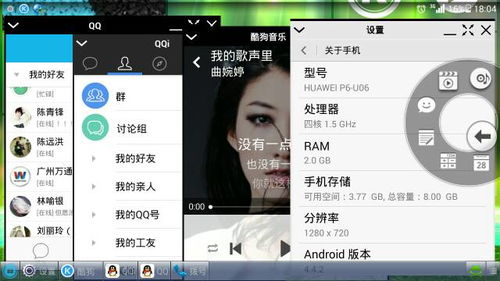
华为P6的安卓系统升级主要有三种方式,分别是OTA升级、SD卡升级和强制升级。下面,就让我来一一为你揭晓它们的奥秘。

OTA升级,全称Over-The-Air升级,也就是空中升级。这种方式最简单,只需要你的手机连接到互联网,系统就会自动检测是否有新的更新包。如果你所在的地方有Wi-Fi,那么升级过程会更加顺畅。
- 进入手机设置,找到“关于手机”;
- 点击“系统更新”,选择“在线升级”;
- 系统会自动搜索更新包,找到后点击“下载并安装”;
- 等待升级完成,手机会自动重启。
缺点:手机必须能正常进入系统才能使用,要联网,而且只能从老版本向高版本升级。
SD卡升级,顾名思义,就是将升级包复制到SD卡中,然后通过手机进行升级。这种方式不需要联网,适合没有Wi-Fi的环境。
- 下载华为P6的官方升级包,解压后找到dload文件夹;
- 将dload文件夹复制到SD卡的根目录下;
- 将SD卡插入手机,进入设置;
- 点击“关于手机”,选择“系统更新”;
- 选择“SD卡升级”,按照提示操作即可。
优点:不用关机,就能进入升级模式,在不能OTA升级时建议使用,比强制升级操作简单。
缺点:手机必须能正常进入系统,不能进入系统的不能使用正常升级。
强制升级,顾名思义,就是强制手机进行升级。这种方式适用于手机无法正常进入系统的情况。
- 将升级包复制到SD卡中,将SD卡插入手机;
- 关机,同时按住音量上键、音量下键和电源键;
- 当手机屏幕出现粉红色时,放手,然后会出现进度条;
- 等待升级完成,手机会自动重启。
升级完成后,你的华为P6可能会出现一些小问题,比如卡顿、发热等。这时,你可以尝试以下方法:
- 重启手机,看看问题是否解决;
- 清理手机内存,删除不必要的应用和文件;
- 更新手机应用,确保系统稳定运行。
当然,如果你在升级过程中遇到了其他问题,也可以在华为官方论坛、贴吧等地方寻求帮助。
华为P6的安卓系统升级之旅,是不是让你对这款经典机型有了更深的了解呢?快来尝试一下这些升级方法,让你的华为P6焕发新生吧!